記事内に広告を含む場合があります。
当サイトでは、運営費のためにアフィリエイト広告を一部利用しております。
消費者庁が問題視している不当な表記は行わないように努めておりますが、万が一問題がありましたらお問い合わせよりご連絡ください。
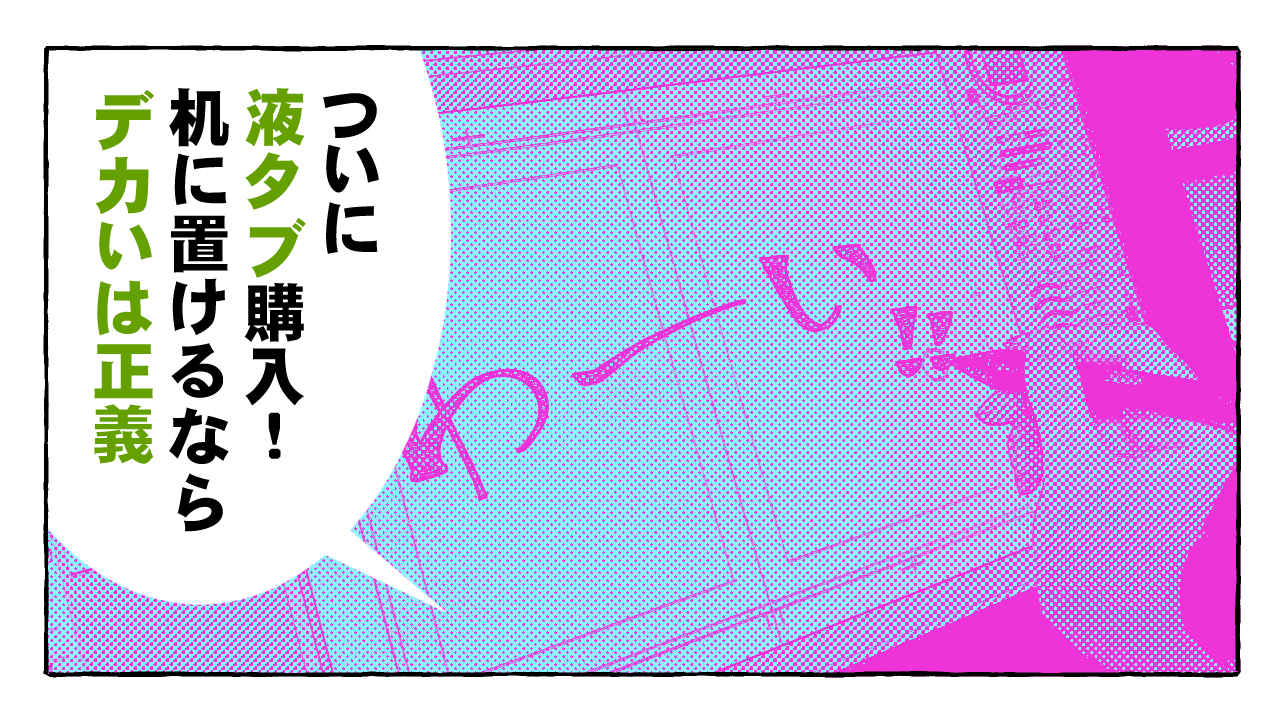
当サイトでは、運営費のためにアフィリエイト広告を一部利用しております。
消費者庁が問題視している不当な表記は行わないように努めておりますが、万が一問題がありましたらお問い合わせよりご連絡ください。
わたくし雨越、ついに液タブデビューしました!
何年も板タブで描き続けてきて、液タブ=高い商品と思い込んでいたのですが、ふと大好きなワコムさんの液タブを覗いたら10万以下の商品もあるではないですか!

少し前は20万とかしてなかった!?
板タブなりのメリットも理解はしているのですが、やっぱり作業スピードや没頭できる液タブに憧れを感じていました。
特に「モニターに資料を映しながら、液タブで絵を描く」のができるのは魅力的ですね。
板タブから液タブに乗り換える人も多いですし、これもう買うしかない…!
というわけで、Wacom Cintiqの購入レビューです。
ワコム信者だからです。
…というのは半分冗談で、国産の大手メーカーだけあって品質や耐久性はバッチリ。
トラブルが起きてもサポートが充実しており、使ってる人が多いので自力解決もしやすい。
近場の家電量販店にもよく並んでいるので購入しやすいし、試し描きもできる。
流行りの「中華液タブ」より高額になりますが、“安心を買う”ならやっぱりワコムさんなんです。



とにかく安価で手に入れたい派の方には、「XP-PEN」が評判良くてオススメです。
「Wacom Cintiq」には、
という2つのサイズがあります。
私は初めての液タブということでエントリーモデルの「Wacom Cintiq」を買おうと決めましたが、一番悩んだのは、このサイズ感でした…。
Cintiq 16 は¥74,580、Cintiq 22 は¥121,000と、値段にもかなり差があります。
初心者だからエントリーモデルから…でも大きいのほしいな…。
と、悩んでいる人もいるかもしれないので、私の感想が参考になれば幸いです。
結論から言ってしまうと、私は「Wacom Cintiq 22」を購入しました。
というわけで、買う前に近所の家電量販店に液タブを見に行きました!
が、ここで一つやらかしてしまった…。
近場にはCintiq 16の展示しかなく、22が置いていなかったのです。(在庫はありました)



ちゃんと調べておけばよかった…
確実に実機が見たい方は、以下のリンクから展示してある店舗を探しておこうね!
リストにはないけれど一部展示してくれているところもあるようです。
とは言え、近場にほしいサイズの展示がない方や、私のようにうっかり一部しか展示してないところに行ってしまった方もいるかもしれません。
そんな方は、売り場にある液晶フィルムコーナーを見てみると良いかも!
私も実際にやったのですが、展示はしてなくとも在庫はあったのでCintiq 22用のフィルムも売っていました。
それを手に取ってみれば、なんとなくにはなりますが、でっかいな~と感じることができます。



店員さんに声をかければワンチャンあったかもしれないですが…そこはほら…コミュ障だから…
結局、購入前に実物を見られたのは「Cintiq 16」だけでしたが、ありがたいことに店舗ではクリスタを起動した状態で展示してくれてあったので、サイズ感は掴めました。
結果…
16だと小さいかな!!!
って思いました。
最初は「お~いいじゃん~」「描きやすい」と感じていたのですが、16だとクリスタのツールバーによる圧迫感あります。実質描ける範囲が減ってしまう…。



自分の手&ツールバーで結構狭い…!
ついでに私はイラストだけでなくマンガも描くタイプの創作人間なので、「サイズが大きいと見開き状態で漫画が描ける」というレビューなどにも魅力を感じていました。
イラストの場合も、画面が広いと拡大縮小を繰り返さずに描き続けられるというメリットもあるようです。
「Wacom Cintiq 16」で試し描きはできましたが、そこで即決することはなく一旦帰ることに…。
帰宅して、机の幅や奥行を再度考え、悩み、悩みまくって…
「Wacom Cintiq 22」をポチりました!!!
\届いた!ドン!/
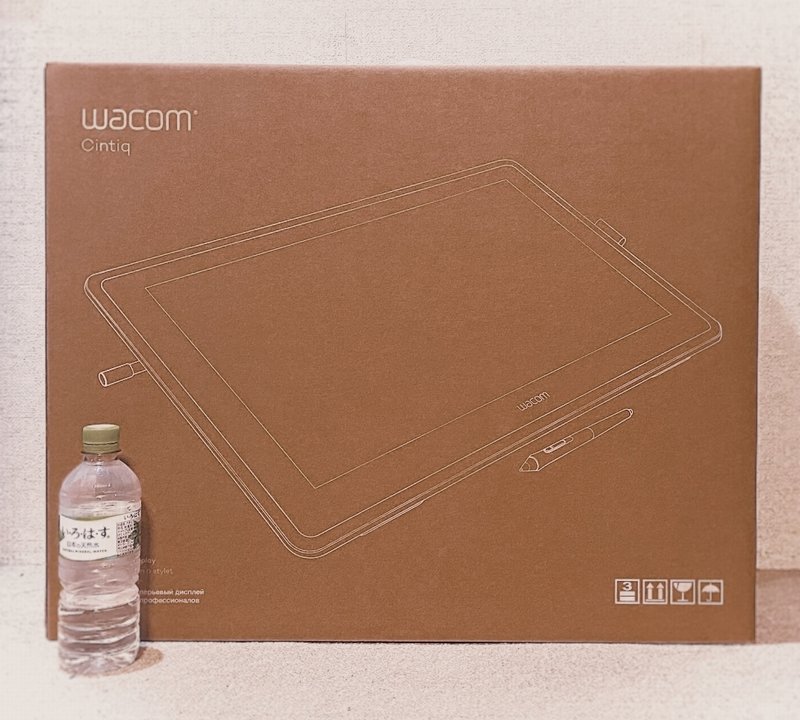
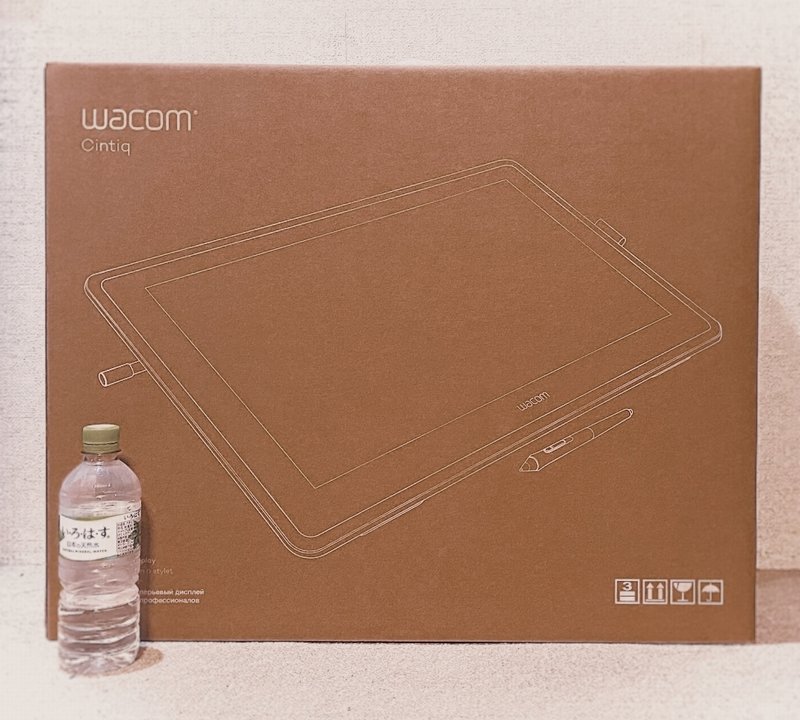



デカすぎんだろ…
想像の1.5倍くらいデカかったので、店舗から配送してもらうか通販での購入がオススメです。
さっそく開封して、デスクに設置!
背面にコード類が綺麗に収まるスペースとフタ付きで、電源ランプも上部側面についているので眩しくないです。シンプル。
私の机は 幅120cm 奥行60cm ほどありますので、モニターと横並びにさせてみます。
気になるサイズ感は……こんな感じ!
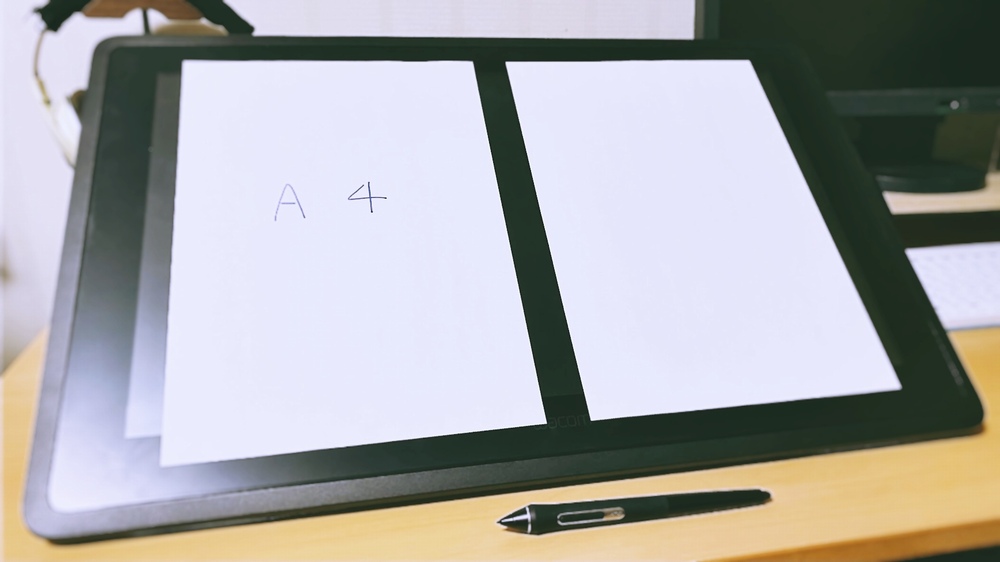
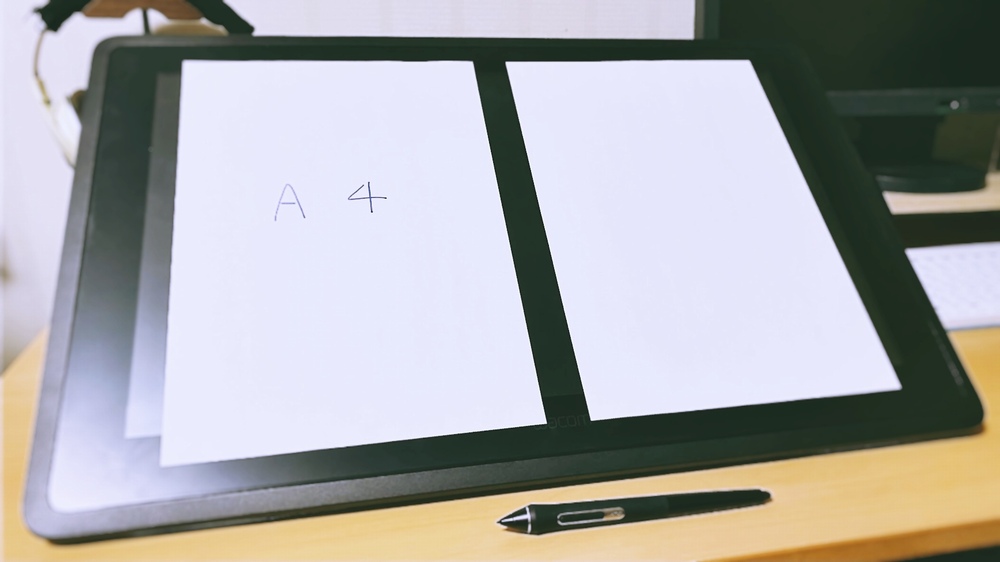
わかりやすいように、A4の紙を乗せてみました。
Wacom Cintiq 22 のサイズ感が掴めない人は、参考にしてみてください。
既に何度かお絵描きしているので、指紋がぺたぺた付いていて申し訳ない…。
ちなみに、私が液タブと一緒に購入した保護フィルムはこちらになります。
Wacom Cintiq には、元々保護フィルムが貼ってあるため、保護フィルムが必要ない場合もあります。
ただ、最初から貼ってあるフィルムは自分で剥がすことはできず、もし傷付いてしまった場合は修理に出すしかありません。
私は筆圧が強めなのもあり、どうやら修理費も結構高いらしいと聞いて、フィルムを貼っておきました!
はじめての液タブでの描き心地ですが…苦戦することなくスラスラ描けます!



実は板タブ以外では描けなくなってたらどうしよう…と不安だったんですが全然そんなことはなかったですね!
板タブに慣れた人でも、その日のうちにすぐ描けるレベル!
板タブのときより筆圧感知が優れているので、いつものブラシでも細く繊細な線が出やすい気はしました。
フィルムを貼らない状態だと結構つるつるです。
アナログ感を求める人は、紙っぽいフィルムを買うといいと思います。(それによる注意点は後述)
メリット
画面も広いので、確かに拡大縮小の手間が少ないです。
漫画のような大きなサイズでも広々と描けるので、私としてはやっぱり22でよかったなぁ!と。
液タブは「手が邪魔に感じる」という話もありますが、大きいサイズになると慣れれば気になりません。
クリスタのツールバーで画面が埋まることもないので、のびのび描けます。
あと、値段に関してはよく考えたら結構お得でした。
「Wacom Cintiq」の16と22に性能こそ差はないものの、22の方には角度調節できる専用スタンドが付属しています。
16の方には、調節できない内臓のスタンドが付いているだけだったんです。
そしてこの専用スタンド、後から買おうとすると1万円ほどします。
販売しているお店にもよりますが、16と22の価格差は3~4万円くらい。
ですから、22の方には実質1万が入ってるというのはデカい…!
角度調整は絵描きにとっては絶対こだわりたいポイントでもありますし…何より純正スタンドの圧倒的な安心感には惹かれます…。
描き慣れるまでの難易度は板タブより液タブの方が楽なイメージで、思ってたよりすぐ慣れちゃうことができそうです。



液タブ→板タブの乗り換えは大変かもしれませんが、板タブ→液タブの乗り換えは簡単にできると思います!
意外とお得で、広々と描ける!買ってよかったです!
昔、広めのデスクを買っておこうと決意した自分に感謝ですね。
デメリット
とにかく場所を取る。ほんとこれ。
奥行60cmある私の机でも、モニター、キーボード、ペンタブを真っ直ぐ縦並びにさせるのは厳しいです。
絵描き専用スペースならともかく、同じ場所で普通にネット見たりゲームしたりするとなると液タブの占拠率がやべーことになります。
広いデスクを持っている人や、作業環境を整えてスペースを取れれば問題はありません。
22に付属している専用スタンドも大きくしっかりしているので、横はもちろん奥行の確保も大事。
デスクが小さい方は、22ではなく16の方が絶対良いです。
大は小を兼ねますが、軽くはないので膝に置くのもつらいですし、使える場所が無ければ最悪ただの置物になってしまうので…。
小さい方はお値段もやさしいですね
小さい方の16でも、傾斜の付け方によっては縦並びの際にモニターが見えなくなる場合もあるので、ちゃんとモニターに高さが出るかも考慮したいポイント。モニター台があると便利。
これからガッツリ作業環境を作るんだ!という方は、モニターアームや後付けできるキーボードトレイなどを検討すると良いと思います。
今は在宅ワーク用品が揃えやすい時期でもあるので、机を新調するという手もありますね。
そして、もう一つデメリットをあげるなら「首が痛くなる」という点でしょうか。
今まで板タブで描いていたので、目線は下ではなくモニターの方だったんですよね。
なので、液タブで描いていると猫背になってしまって…首が…ッ!
板タブから移行してきた私にとって、これはデメリットではありますが、環境次第で改善できそうなので色々試してみます。何か良い方法や対策があったら、また記事にしてみようかと思います。
追記:首の痛みを改善するために、液タブの高さを底上げすることに成功しました!以下の記事で詳細をまとめてあります。


既に液タブ慣れしている人たちのレビューを見てると、不満点や低評価も書かれている…。
でも、液タブ初心者の私は別に気にならないな?という部分も多かったので、過度に心配することはなかったです。
まず、「Wacom Cintiq」はエントリーモデルであり、上位機種の「Wacom Cintiq Pro」という商品もあります。
こちらの方が色の表現度が高いため、「Wacom Cintiq」は液晶がくすんで見える…という意見。
これに関しては私も確かに感じました。
白紙のキャンバスに灰色の色を乗せると、少し黄ばんで見えます。
が、私は色がそこそこ正確に映し出されるモニターを持っているので、そちらで確認すれば大丈夫。
漫画の場合は、そもそもモノクロなので気になりません。
次に、芯の減りがめちゃくちゃ早い問題です。
最初からフィルムを貼ってしまったので、フィルム無し状態ではわからないのですが…。
紙の質感に近いざらざらしたフィルムを貼ると芯の減りが凄まじいらしいです。
ですが、私の買ったフィルムは、「紙のような描き心地」ではなく「ツルツル系」なので、摩擦も少なく、今のところ芯がめちゃ減るとは感じていません。
既に液タブ購入から1ヶ月ほど経ち、イラストも数枚、マンガも数ページ描きましたが、正直まだ全然削れてないですね。
この問題は板タブ界隈でも聞いたことがあるので、液タブだけ異様に減りが早い…というわけではないのかもしれません。フィルムやシート、芯、筆圧の強さなど原因は人によって違うのかも。
削れやすいけど紙っぽさを求めることはできる
私はツルツルのこれ!
液タブデビューするにあたって、主に「Wacom Cintiq 16」と「Wacom Cintiq 22」を比較し、22を選んだ理由についてまとめてみました。
価格の関係はもちろん、本当に机に置けるのか…?など、私はめっちゃ悩んでしまったので、同じように悩んでる方の参考にしてもらえたら嬉しいです。
ワコムさんの液タブは他にもたくさん種類があります。
「16しか置けないけど高性能がいい!」という場合は「Wacom Cintiq Pro 16」が2021年に発売されています。
こちらは人気商品で在庫が少なめらしいので、気になる方はこまめにチェックするといいかもです。
液タブは快適で作業スピードも上がりましたが、板タブとは違う姿勢で描くため少し疲れます。
自分にあった傾斜や高さ、姿勢など課題はありますね…。
幸い専用スタンドはかなり自由な角度に調整できるし、重量のわりには簡単に変えられるので、お絵描きしながら考えていこうと思います。
最近は、液タブを底上げすることでかなり楽になってきました!
以上、「Wacom Cintiq 22」購入の流れと感想でした!
あわせて読みたいお絵描きの話